Regeln für die Formatierung einer Festplatte auf MacBook

- 673
- 143
- Kenny Birkemeyer
Wie der Prozess der Formatierung von Festplatten, abnehmbaren Laufwerken und Speicherkarten auf einem Computer, auf dem Windows installiert wird. Dieselbe Aufgabe provoziert jedoch einen Stupor, wenn sich MacBook in den Händen befindet.

Es gibt einen Algorithmus, wie man eine Festplatte auf einem MacBook formatiert.
Manchmal ist es sehr nützlich, die Festplatte zu formatieren und ihren Raum vollständig zu reinigen. Auch zum Zeitpunkt der Formatierung können Sie zusätzliche nützliche Manipulationen ausführen, insbesondere die Festplatte in mehrere Abschnitte einteilen. Darüber hinaus können Sie bei solchen Aufgaben das Festplattenformat ändern, das positiv auf die Leistung des Geräts angezeigt wird.
Formatierungsmethoden
Wir schlagen vor, dass Sie die Abfolge von Aktionen berücksichtigen, die zu einem positiven Ergebnis führen. Vor Beginn des Verfahrens ist es jedoch wichtig herauszufinden, welches Format für Sie vorzuziehen ist. Für MacBook wird empfohlen, ein solches Format wie Mac OS erweitert zu verwenden. Wenn Sie jedoch wirklich eine Festplatte oder ein abnehmbares Laufwerk in einem anderen Format formatieren müssen, besteht eine solche Gelegenheit auch. Insbesondere können Sie Formaten wie Fett, NTFs, bevorzugen.
Formatierungsalgorithmus
Öffnen Sie den ersten Abschnitt "Programme" und gehen Sie dann zum Unterabschnitt "Office -Programme". Dort finden Sie den Parameter "Festplatten -Dienstprogramm" und klicken Sie zweimal darauf.
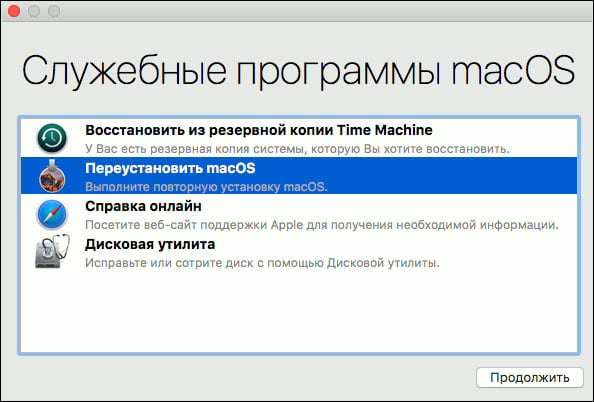
Danach wird das Fenster geöffnet, die Discs, die dem Änderung des Formats ausgesetzt werden können, werden auf der linken Seite angezeigt. Wählen Sie Ihre Festplatte aus, indem Sie einmal darauf klicken. Gehen Sie nun im Hauptfenster zur zweiten Registerkarte "Löschen". Außerdem werden eine kleine Anweisung aufgeführt, mit der Sie herausfinden können, welche Aktionen und in welcher Reihenfolge Sie ausführen müssen, um das MacBook Air der Festplatte zu bilden.
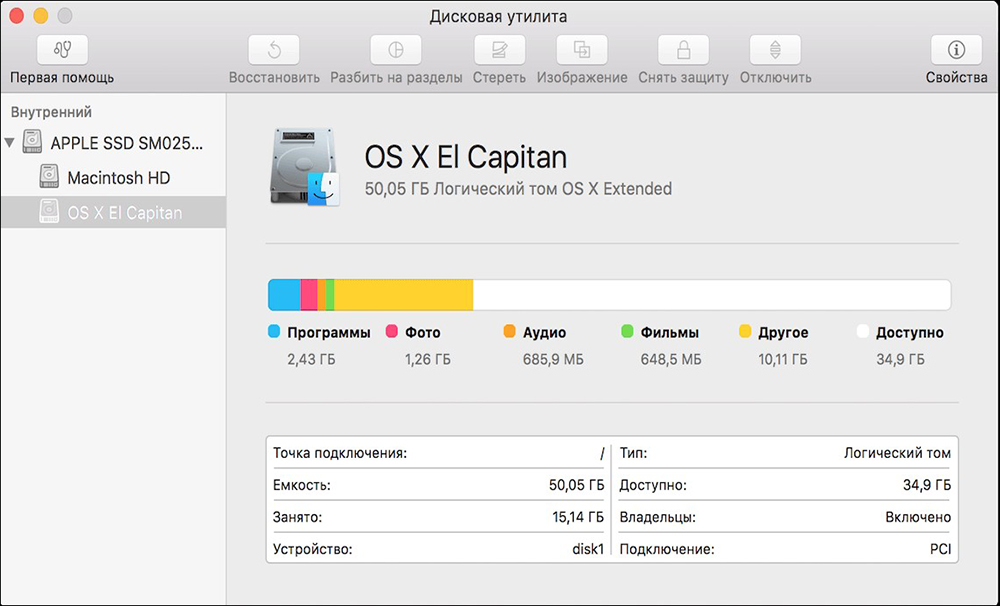
In der Linie "Format" geben Sie das für Sie bevorzugte Format an. Klicken Sie dazu auf den Pfeil, der die Öffnung der vorhandenen Liste angibt. Wählen Sie unter der geöffneten Liste den benötigten Parameter aus. In den meisten Fällen wird weiterhin empfohlen, den erweiterten Mac OS auszuwählen, da es dieses Format ist, mit dem das Gerät schnell funktioniert. Geben Sie in der zweiten Zeile den Namen Ihrer Festplatte an, die Sie im Moment formatieren möchten.
Wenn Sie keine Aufgaben mehr ausführen, klicken Sie auf die Schaltfläche "Löschen" unten im Fenster. Der Vorgang beginnt automatisch und in wenigen Minuten auf Ihrem Gerät wird die Festplatte "sauber leuchten".
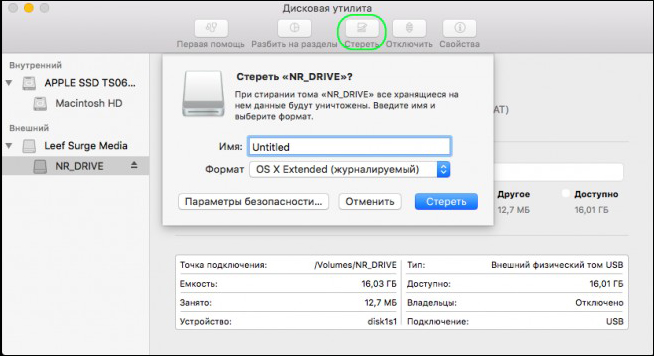
In einigen Fällen ist es sehr wichtig, alle auf Ihrem MacBook gespeicherten Informationen ohne die Möglichkeit einer weiteren Wiederherstellung zu löschen. Wenn solche Ziele für Sie angegeben sind, empfehlen wir Ihnen, die Schaltfläche "Sicherheitsparameter" zu verwenden. Nachdem Sie darauf geklickt haben, werden vor Ihnen neue Möglichkeiten geöffnet, einschließlich der Auswahl der Anzahl der Wiederholungen zur Entfernung von Inhalten.
BERATUNG. Technisch gesehen können Sie das System zum Löschen des Entladungsprozesses bis zum 35 -fachen "erzwingen". Solche Aktionen werden auf diejenigen Benutzer zurückgegriffen, die sich entschieden haben, ihr Gerät zu verkaufen.Es ist wichtig, ein weiteres technisches Geheimnis zu berücksichtigen. Insbesondere ist es möglich, die Festplatte zu formatieren, auf der das Betriebssystem auf der MacBook Air installiert ist. Dafür wird das System jedoch zunächst neu geladen und zum Zeitpunkt des nächsten Starts zwei Tasten mit gleichzeitig geklemmt: CMD: CMD und r. In diesem Fall wird das System im Reservemodus geladen, daher ermöglicht es das Format der Systemscheibe.
Und Sie können die Schaltfläche auch als "freien Speicherplatz löschen" verwenden. In diesem Fall gilt der Waschprozess nicht für die gesamte Festplatte, sondern nur für seinen unbesetzten Teil.
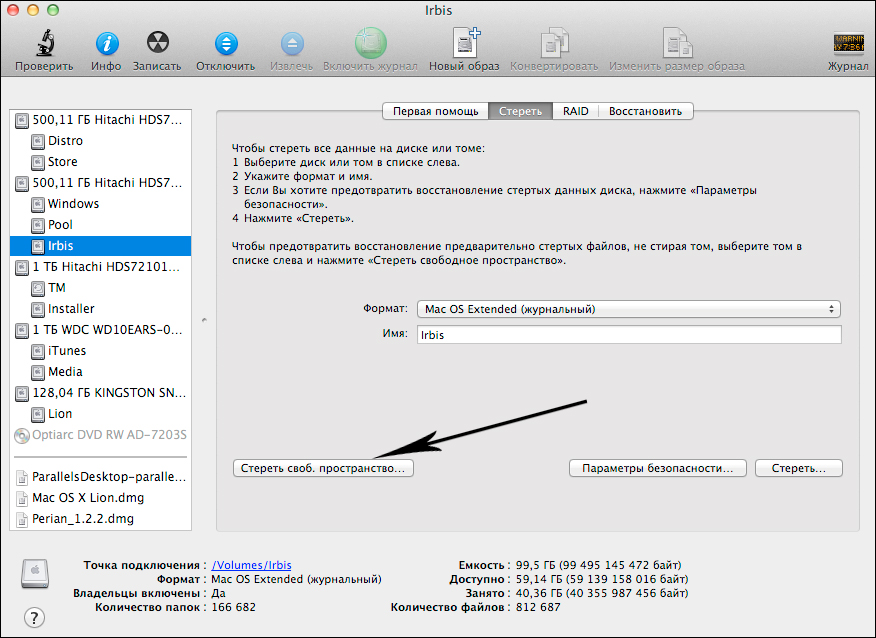
Aufteilung in Abschnitte
Wenn Sie nicht nur die Festplatte formatieren möchten, sondern sie auch in Abschnitte unterteilen, müssen Sie leicht unterschiedliche Aktionen ausführen. Insbesondere ist es besonders nützlich, die Festplatte in mehrere getrennte Abschnitte zu unterteilen, wenn eine Festplatte eine große Größe hat. In diesem Fall können Sie nicht nur die Festplatte brechen, sondern auch jeden Abschnitt in verschiedenen Formaten formatieren und die Möglichkeiten für die weitere Nutzung des Geräts erweitern.
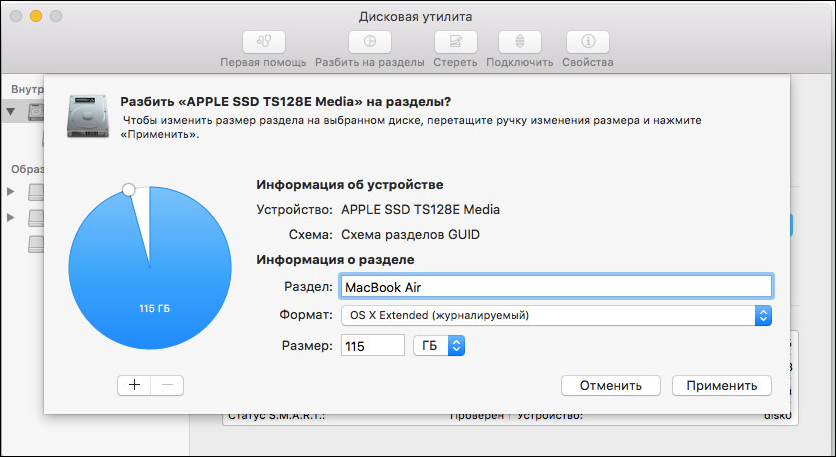
Um solche Aufgaben zu erledigen, müssen Sie zum dritten Registerkarte "Disc Section" gehen. Natürlich müssen Sie das gewünschte Format jedes Abschnitts angeben und dann auf die Schaltfläche "Übernehmen" klicken.
Es ist wichtig zu verstehen. Um den weiteren Betrieb des Laptops zu gewährleisten, sollte das Betriebssystem wieder eingesetzt werden.

